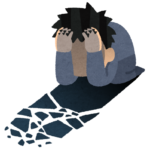
終わった・・・
携帯落とした・・・
しかもどこで落としたかも分からない・・・
今回は、SoftbankのiPhoneを落として途方に暮れている方に向けて、
何をしたらいいかを順序立てて説明していきます!
大丈夫です!きっと戻ってきます!
携帯を落としてしまった時の対処方法
携帯を落としてしまったあなた。
かなり焦っていると思いますが、すぐに死ぬわけではないので落着きましょう。
以下を順番にやっていけば、きっと無事に戻ってきます。
携帯を落としてしまった時にやるべきこと
- 深呼吸しながら落とした場所を思い出す。
- iPhoneを探す機能を使う。(電源OFF時は使用不可)
- ソフトバンクサポートの『紛失ケータイ捜索』を活用して携帯を探す。(セキュリティパックもしくは基本パックへの加入が前提)
- 落とした場所付近の交番で遺失届を提出。
- 覚えている範囲で、各サイトのIDとパスワードを書き出す。
- 飯食って歯を磨いて鼻くそほじりながら寝ながら待つ。
順番に説明していきます。
深呼吸しながら落とした場所を思い出す。

まずは、どこで落としたか思い出しましょう。
え?日本で落とした?
おめでとうございます!
貴方のiPhoneは92%以上の確率で帰ってきます!
日本って凄いんです。マジで落とし物拾ってくれる聖人が多いんです。
まあ帰ってこない可能性はあるんですけどね。
出来るところからしっかりやって、できれば自分で見つけましょう。
筆者は、泥酔していた為記憶が曖昧でしたが、電柱とバトル(衝突)した記憶があり、おそらくその時に落としたのであろうと目測を立てました。
後述しますが、遺失届を出す際に、『どこで落とした』かは結構聞かれる内容なので、
曖昧でもいいから思い出しておきましょう。
iPhoneを探す機能を使う。(電源OFF時は使用不可)
次はiPhoneを探す。という機能を使いましょう。

え?そんな機能設定した覚えないけど?
初期設定はONになってんの?
①ブラウザを起動し、「iCloud(https://www.icloud.com/ )」へアクセスします。続いて、 Apple IDでサインインします。
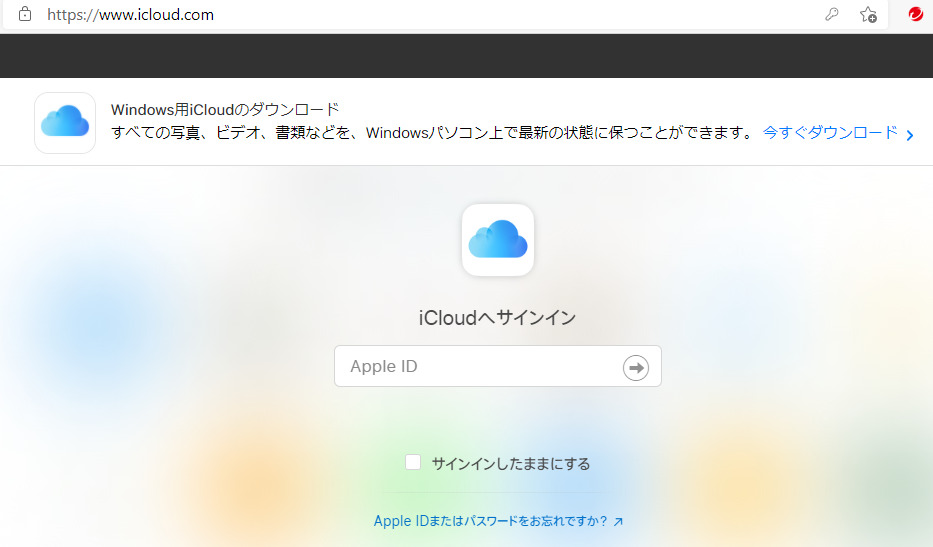
②次に左下のiPhoneを探すをクリック
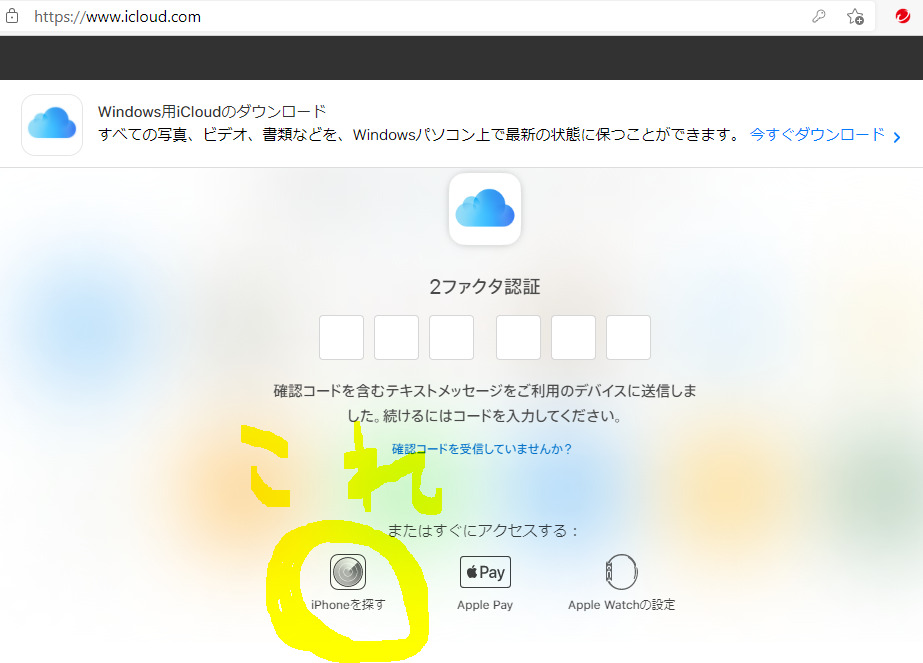
③今のデバイスの場所を地図で見せてくれます!
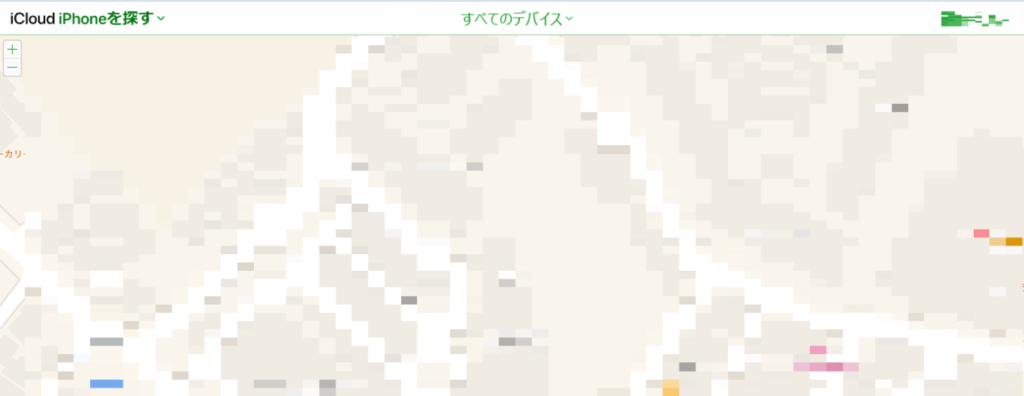
Apple IDとパスワードが分からない方は残念ですが使用できません・・・
今のうちに、紙面にIDとパスワードを記録しておきましょう!
でも大丈夫!なんて言ったって筆者も分かんなかったし!
分かんなくても大丈夫です!
ソフトバンクサポートの『紛失ケータイ捜索』を活用して携帯を探す。(セキュリティパックもしくは基本パックへの加入が前提)

Softbankのサポートに、『紛失ケータイ捜索』という仕組みがあります。
紛失ケータイ捜索サービス | スマートフォン・携帯電話 | ソフトバンク (softbank.jp)
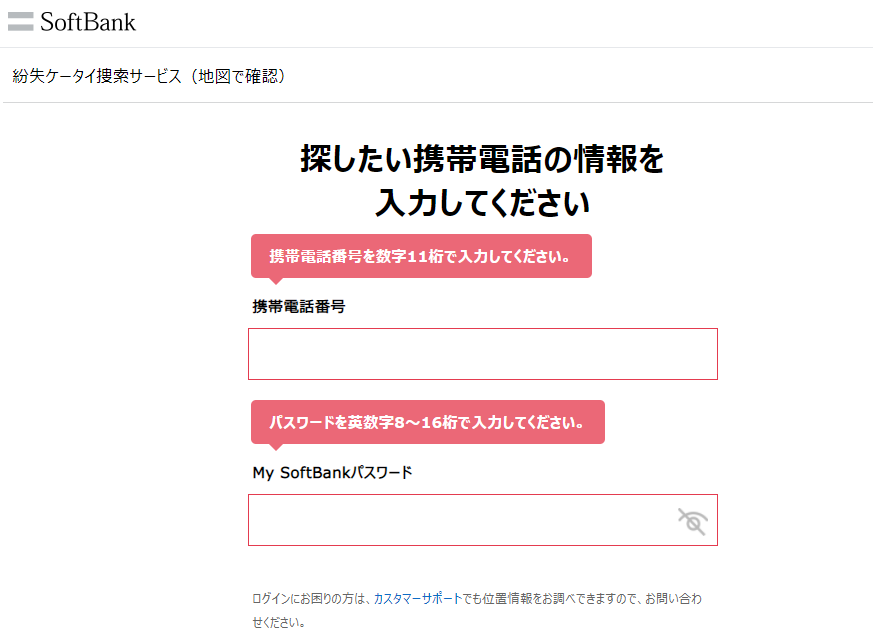
え?基本パックに入っていない?
大丈夫です。筆者も入っていませんでした。
これも、電源入ってないとGPS使えないみたいなので、使いづらい仕組みかも知れません。
大丈夫です!不安にならないでください!次が本命です!
落とした場所付近の交番で遺失届を提出。

交番に遺失届を出しに行きましょう。
この時、なるべく詳細に、下記項目を伝えましょう。
- 落とした場所
- 機種
- キャリア
- 付属品
- 色
日本人って素晴らしい事に、財布と携帯に関しては尋常じゃない確率で拾ってくれます。
筆者も2021年3月28日に泥酔して携帯を紛失しましたが、4月1日に交番に届けていただきました。
きっと仏の末裔なんです。日本人って。
ただ、どうしても見つけづらい場所に落ちていると発見されにくいので、
見つけづらい場所は、自分で探しに行きましょう。
覚えている範囲で、各種サイトのIDとパスワードを書き出す。
もしも携帯が見つからなかった場合、正直困るのは各種サイトのIDとパスワードを自動記録しており、自分で把握していないことです。
とっても便利になっているこのご時世だからこその悩みですが、
まずは覚えている範囲で、重要なサイトからIDとパスワードを紙面に書き出していきましょう。
もしわからなければ、別に死ぬわけではないので、もう一回作りましょう。
筆者はマジで何一つ覚えていませんでした。
飯食って歯を磨いて鼻くそほじりながら寝ながら待つ。
やるべきことをやったら、後は堂々と携帯が見つかるのを待ちましょう。
取りあえずご飯を食べましょう。
しっかりご飯を食べたら、前向きになれるので。
そしたら歯を磨きましょう。歯って全部で2000万円の価値あるんですよ。知ってました?
iPhoneが10万くらいなので、200倍くらい価値ありますね。
後は鼻くそほじりながら寝ましょう。可能であれば、鼻はほじらず寝ましょう。
ほじりたい気持ちは分かりますが、子供が真似するのでやめましょう。
Softbankの保証制度は実質意味がない
「実質0円」という言葉が流行っている為、Softbank様では、保証制度も実質0を目指しています。(嘘です。)
あんしん保証パックという保証制度を設けていますが、
盗難・全損・紛失時に会員価格でiPhoneを一括払い(分割払い不可)で購入可能のシステムがあるのですが、5000円くらいです。割引になるのが。
え?5000円で買えるんじゃないのかって?
そんなわけないでしょ。5000円割引ですよ。会員だからね。マジで要らない。
ほかのサービス一覧は以下の通りです。ぶっちゃけよくわかりません。
ちなみに盗難・全損・紛失時のiPhoneの残債は当たり前ですが残ります。

機種変更が出来ないパターンもある
これはびっくりする方多いかもしれませんが、
一定の条件を超えていなければ、機種変更すらさせてくれない可能性があります。
機種変更時の分割契約の条件
- 機種購入後1カ月は機種変更ができない
- クレカ払いの場合、機種購入後3カ月は分割での機種変更ができない
- 口座支払いの場合、機種購入後半年感は分割での機種変更ができない
筆者は取りあえず2年目突入してたので問題ありませんでしたが、
買ってからすぐに紛失したら、最悪以外の言葉が出ないですね。
筆者の結論 他社へ乗り換え

筆者のiPhoneは仏の末裔に拾っていただき、無事に戻ってきましたが、
調べれば調べるほど、別にSoftbankじゃなければできない事が無く、楽天モバイルに乗り換えをすることにしました。
今乗り換えると、なななんと!1年間無料!!(2021/4/7まで)
本日、店舗へ乗り換えをしに行ってきます。
どうすれば乗り換えられるかは以下の通り!
- NMP番号を取得(マイソフトバンクか電話か店舗で取得する(3分くらい)
- 発行日から5日以内に楽天モバイルに申し込み(5分)
- 終わり。
滅茶苦茶簡単すぎますね。
これ、無料なんです。
今すぐやりましょう。リンクは↓から
最後に
最後までご覧頂き有難うございました。
情報が無い世界は、とっても快適ですが、とっても不便ですよね。
心の余裕は出来ます(スキマ時間が増える)が、情報キャッチ能力(媒体)が無い為、かなりの手持無沙汰になると思います。
貴方の携帯が早く見つかる様、日々お祈り申し上げておりますが、
まずは、下記の内容をもう一度確認し、順序立てて実施して頂ければと思います。
- 深呼吸しながら落とした場所を思い出す。
- iPhoneを探す機能を使う。(電源OFF時は使用不可)
- ソフトバンクサポートの『紛失ケータイ捜索』を活用して携帯を探す。(セキュリティパックもしくは基本パックへの加入が前提)
- 落とした場所付近の交番で遺失届を提出。
- 覚えている範囲で、各サイトのIDとパスワードを書き出す。
- 飯食って歯を磨いて鼻くそほじりながら寝ながら待つ。
何度も繰り返しますが、日本で落とされたなら、大丈夫。
きっと見つかります。
準備をしっかり整えて、帰ってくる友達(iPhone)を迎えてあげましょう。
Good Luck!







コメント